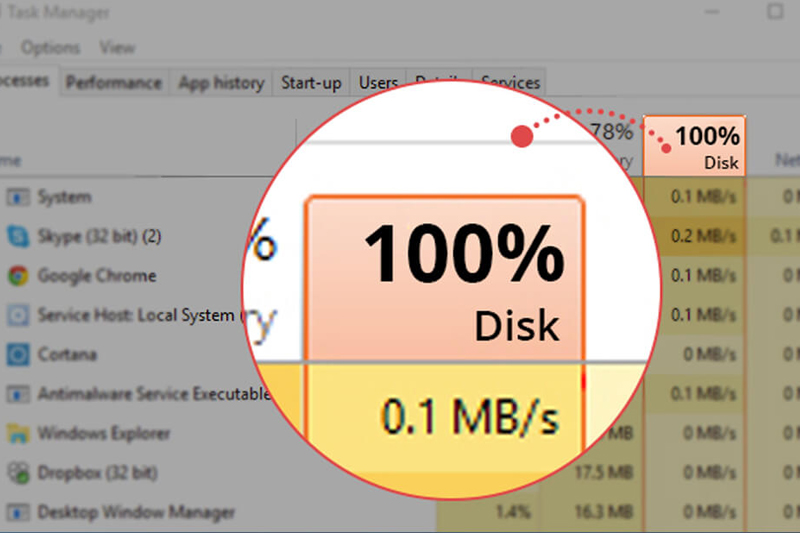
Bir çok kullanıcının şikayeti olan bu durum oldukça can sıkıcıdır. Herhangi bir program açık olmamasına rağmen bilgisayar harddiskinin sürekli meşgul olduğu bu durum için aşağıdakiler sırası ile takip edilebilir:
1.Adım: “Windows + R” tuş kombinasyonu ile gelen satıra “services.msc” yazın ve gelen ekranda “Windows Search” kısmını bulup sağ tuş ile tıklayıp devre dışı bırakın. Veya alternatif olarak komut satırına parantezleri olmadan
net stop "Windows Search" yazarak hizmeti durdurun. Ardından “kurtarma” tabında tüm hataların seçeneklerini “Eylem yürütme” olarak değiştirin.
2.Adım: “Windows + R” tuş kombinasyonu ile gelen satıra “services.msc” yazın ve “Hızlı Getirme” kısmını bulup kapat. Veya komut satırına parantezleri olmadan ingilizce için (net stop "superfetch") Türkçe (net stop "Hızlı getirme") için yazarak hizmeti durdurun. Kurtarma tabında tüm hataların seçeneklerini “Eylem yürütme” olarak değiştirin.
3.Adım: “Windows + R” tuş kombinasyonu ile gelen satıra “cmd” yazın çıkan ekrana sağ tıklayarak “Administrator” veya “Yönetici” olarak çalıştır. Parantezleri olmadan (chkdsk.exe /f /r) komutunu vererek entere basın ve bilgisayarı yeniden başlatın. İşlemi bitirmesini bekleyin.
4. Adım: “Başlat >> Bilgisayar” a sağ tıklayın. Açılan pencerede “Özellikler” tabına tıklayın. Gelen pencerede “Gelişmiş sistem ayarı” kısmına tıklayın. Açılan pencerede “Gelişmiş” tabına tıklayın. “Performans” kısmında “Ayarlar”a tıklayın. Gelen pencerede tekrar “Gelişmiş” tabına tıklayın. Açılan tabda “Değiştir” e tıklayın. Açılan pencerde “Tüm sürücülerde disk belleği dosyası boyutunu otomatik yönet” seçeneğindeki işaretini kaldırın ve altta yer alan “Disk belleği yok” seçeneğini işartleyin.
5.Adım: Windows + R ile gelen satıra “temp” yazın ve gelen pencere içerisinde yer alan tüm dosyaları silin.
6. Adım: “Windows + R” tuş kombinasyonu ile gelen satıra “services.msc” yazın gelen pencerede “windows Defender Firewall” hizmetini bulun ve devre dışı bırakın. Windows 10 Home sistemlerde bu yöntem işe yaramamaktadır. Kapatabilmek için. Windows + R ile gelen satıra “regedit” yaz çıkan satıra sağ tıklayın “Yönetici” veya “Administrator” olarak çalıştırın. Açılan pencerede “HKEY_LOCAL_MACHINE\SOFTWARE\Policies\ Microsoft\Windows Defender” satırını seç. Sağ tarafta sağ tıklayın “Yeni >> Dword 32 bit deger” kısmını seçin. Oluşan değerin adını “DisableAntiSpyware” olarak değiştirin. Üzerine tıklayın “Değer verisi” ni 1 olarak girin.
7. Adım: “Başlat >> Bilgisayar” a sağ tıklayın. Açılan pencerede “Özellikler” tıklayın. Gelen pencerede “Sistem koruması” kısmına tıkla. Gelen pencerede “Sistem koruması” tabına geçin. İşletim sisteminin yüklü olduğu satırı seçin ve alttaki “Yapılandır” yazısına tıklayın. Gelen pencerede “Sistem korumasını kapat” ı seç ve “Tamam” a tıkla.
8. Adım: Tüm bunlara rağmen yine de çözülmez ise Windows Update i kapatın ve Malwarebyte ile tarama yapınız.
Yine de çözülmez ise bilgisayarınızla ilgili servis talebinde bulunmanız tavsiyemizdir.
